Очень часто пользователи сталкиваются с проблемой рекламы, которая постоянно выскакивает на их компе. В этой статье мы как раз и поговорим о том, как от нее избавиться. Будет приведен ряд утилит, которые способны найти самые изощренные модули шпионского и рекламного ПО загруженные из интернета. Естественно, они окажутся удаленными бесплатно и навсегда. Итак, приступаем.
Чаще всего попадаются такие вирусы:
- Вулкан;
- ПариМатч;
- Фаворит;
- Амиго;
- и т. д.
Программы для поиска и удаления вирусов
Всего в нашем перечне будет описано 5 лучших утилит, которые, по сути, являются антивирусами, но с одним отличием. Дело в том, что устанавливать такой софт не нужно, вернее, не нужно использовать на постоянной основе. Сканирование производится единоразово и ПО удаляется с компьютера или ноутбука. С их помощью можно легко убрать все лишнее с ПК.
Malwarebytes Anti-Malware
В первую очередь будет задействована программа от Malwarebytes. Скачать ее можно на официальном сайте. Итак, приступаем.
Как ОТКЛЮЧИТЬ Рекламу На Компьютере | Браузере| 2020 — 2021
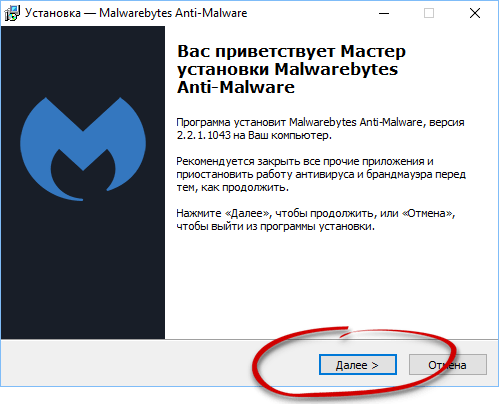
- Затем устанавливаем галочку Я принимаю условия соглашения и опять жмем Далее.
- Указываем путь, по которому будет вестись инсталляция и кликаем по Далее.
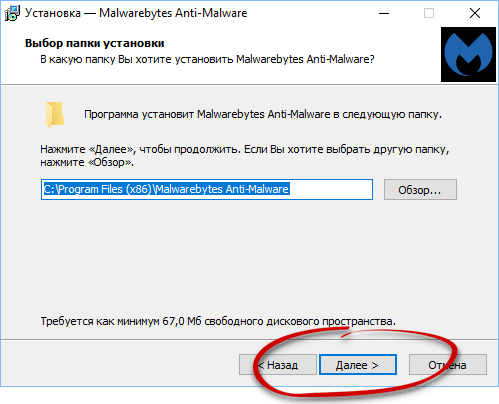
- Следующий шаг предусматривает конфигурацию ярлыков. Тут используем ту же кнопку.
- Дожидаемся окончания инсталляции приложения на PC.
- Установка завершена, нам остается лишь запустить программу.
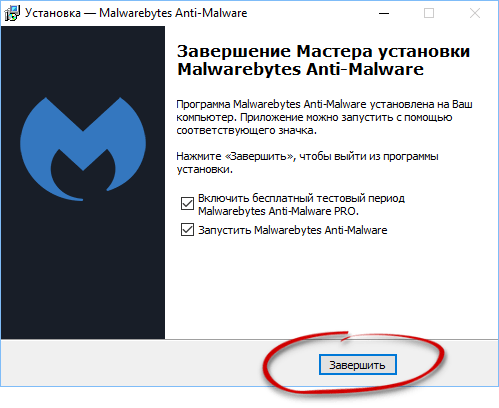
- После того как приложение будет установлено, можно приступить непосредственно к поиску вирусов. Запустите программу и начните сканирование.
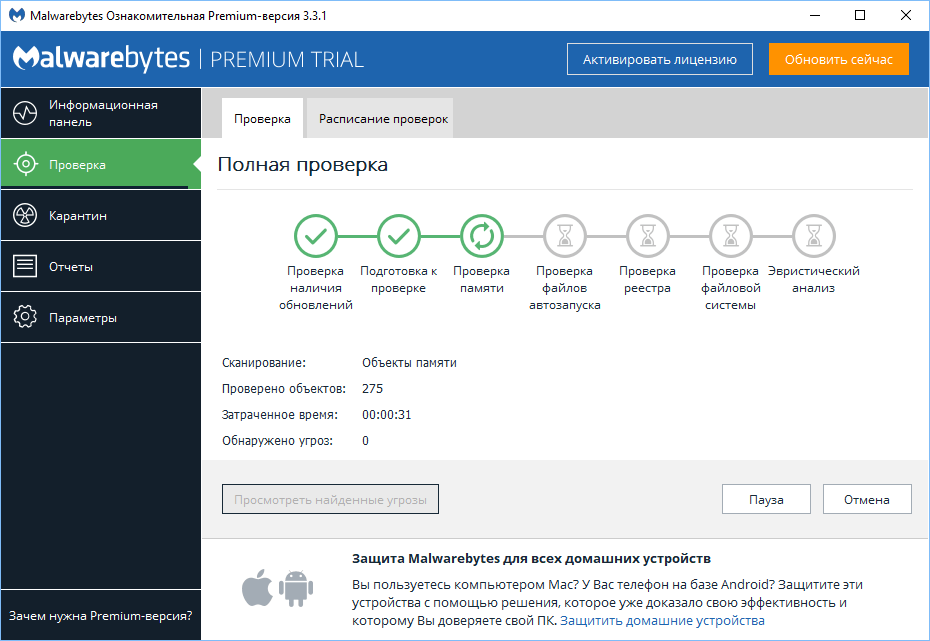
- Для того чтобы просмотреть результаты, нажмите соответствующую кнопку.

Осталось лишь поместить найденные вирусы в карантин и ваш ПК в безопасности.
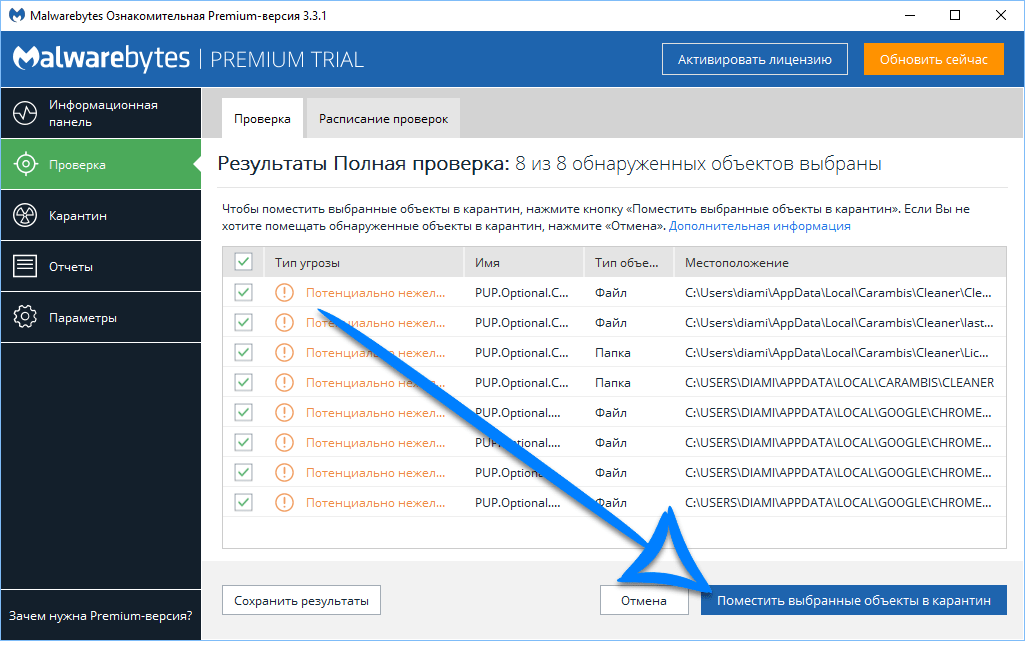
После завершения сканирования программу нужно удалить. Делается это через панель управления Windows и трудностей не вызывает.
HitmanPro
Следующая программа тоже очень хорошо себя зарекомендовала. Это знаменитый Hitman Pro от Mark Loman. Давайте разбираться как работать с утилитой.
- Сначала, естественно, загружаем последнюю русскую версию программы с ее официального сайта. Затем запускаем полученный файл и жмем кнопку Дальше.
- Принимаем лицензию и двигаемся к следующему шагу.
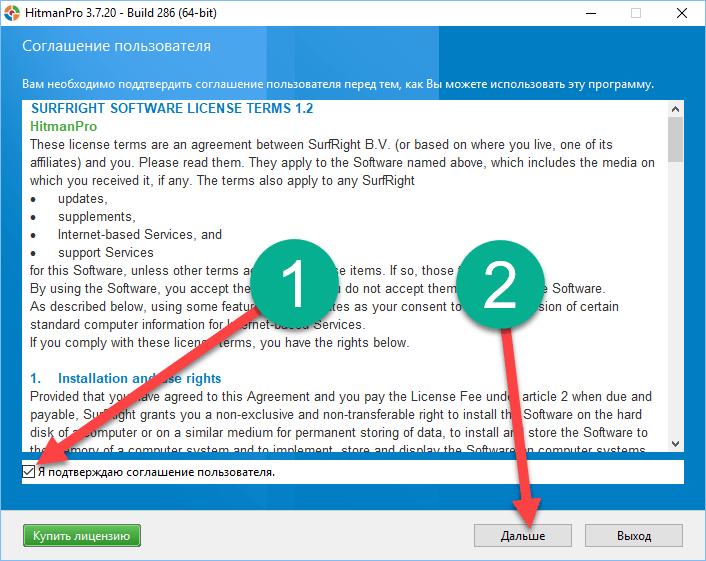
- Отказываемся от установки и выбираем разовый вариант сканирования.
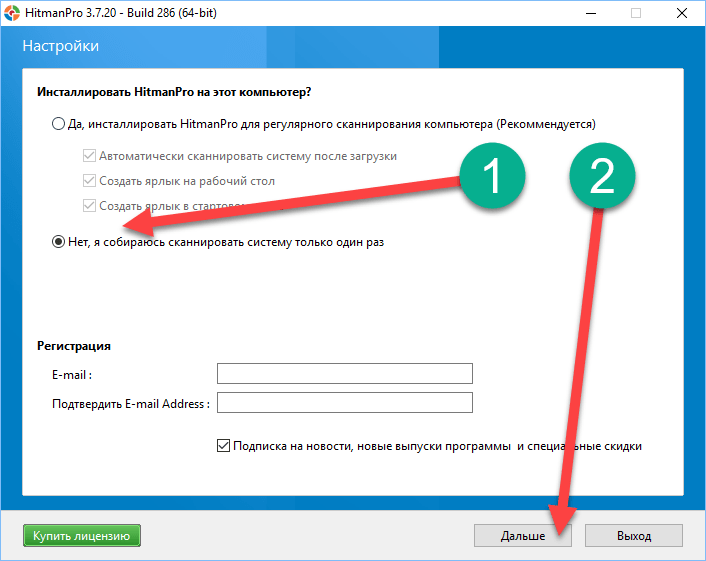
- Ждем пока компьютер будет проверен. Уже на первых порах видны некоторые угрозы.

- Когда сканирование будет завершено, необходимо настроить работу с результатами. У каждого пункта есть разворачивающийся список, в котором нужно выбрать подходящий вариант.
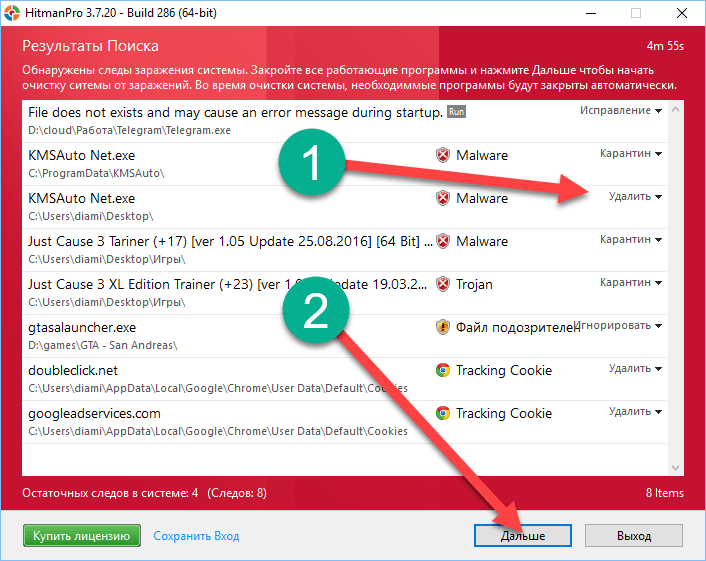
- В результате начнется очистка и в считаные минуты обезопасит ваш ПК от вредоносного ПО. Вам же останется лишь нажать на Выход.
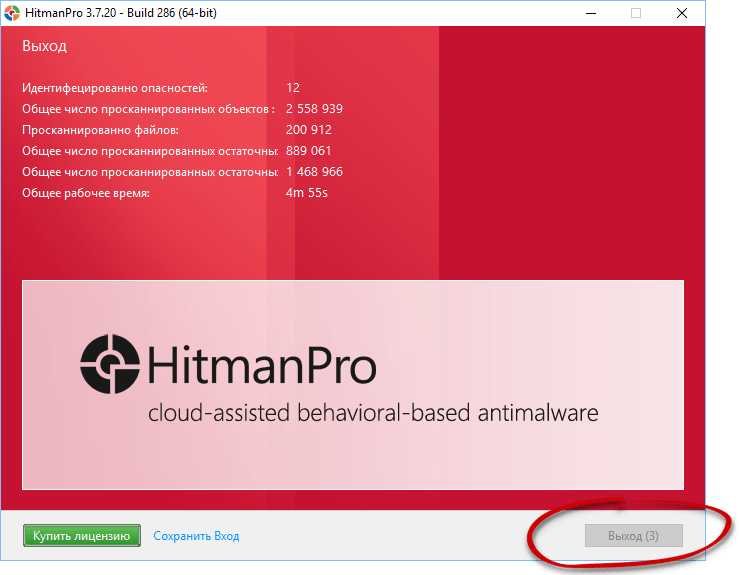
AdwCleaner
Переходим к просто легендарному приложению по поиску рекламных модулей. Это знаменитый AdwCleaner, скачать который можно на официальном сайте. Затем переходим к работе с программой.
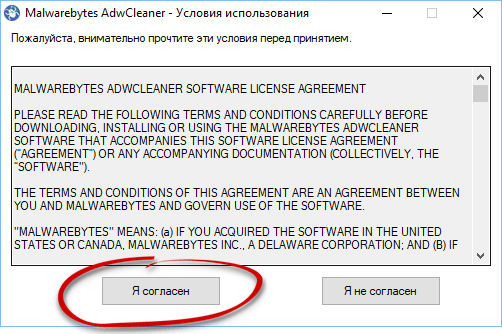
- Потом выбираем отмеченную кнопку. Она запустит проверку ПК.
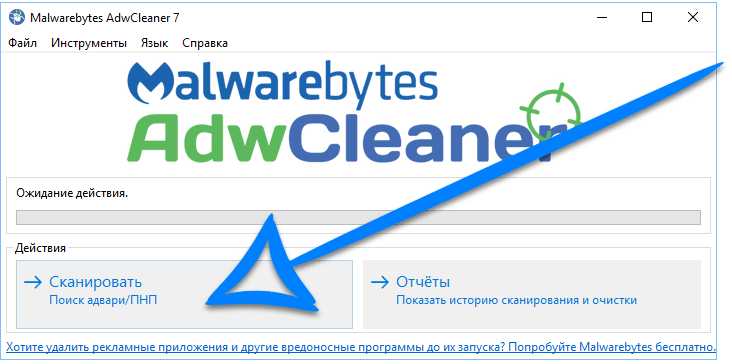
- Начнется проверка, которая потребует некоторого времени.
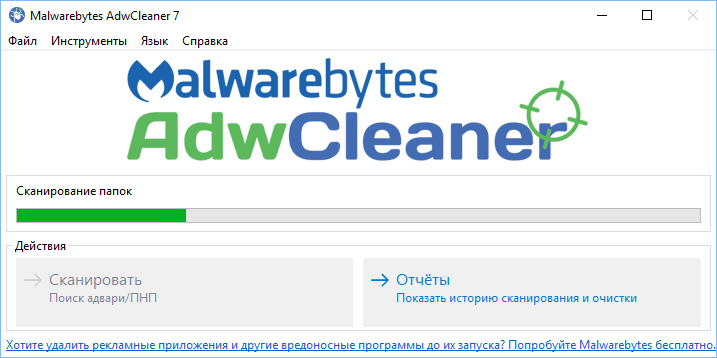
- После сканирования вам будет показан отчет с найденными угрозами.
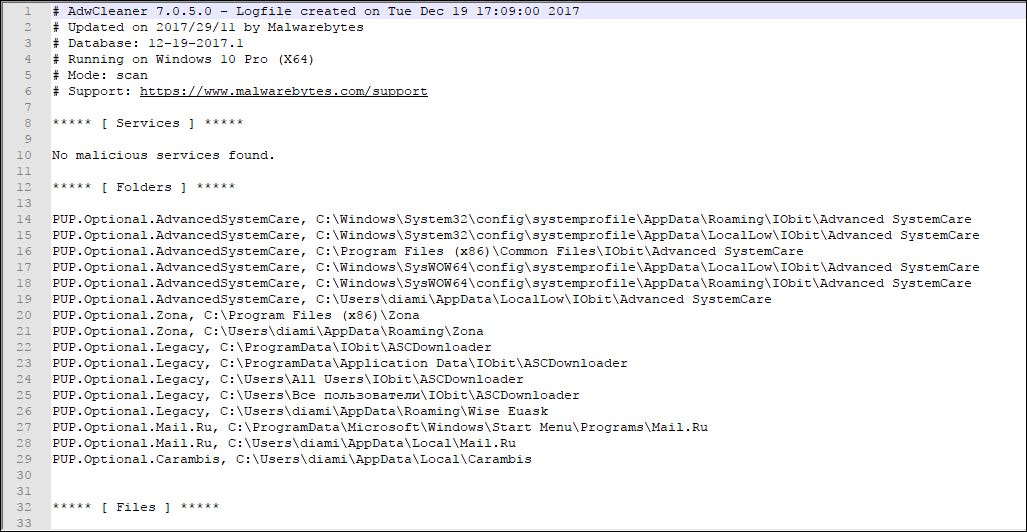
- Для удаления вирусов нужно выбрать таковые в меню ниже и нажать Очистить.
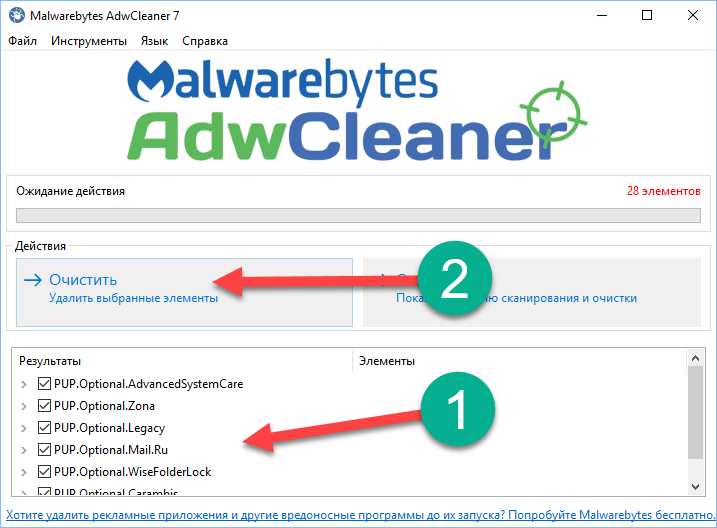
- Нас предупредят о том, что все программы на ПК будут закрыты автоматически и система перезагрузится. Если вы сохранили нужные данные, жмем ОК.
- Далее, жмем Перезагрузить сейчас.
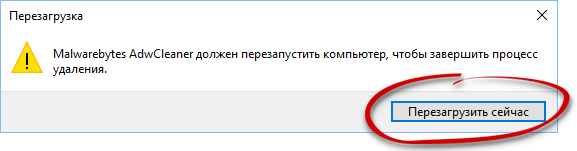
Внимание! Обязательно сохраните все данные работающих программ и закройте их. В противном случае часть файлов может быть утеряна.
Чистилка
Следующий инструмент для очистки Windows XP, Vista, 7, 8 и 10 – это Чистилка. Скачать программу, точно так же, как и другие, можно на ее официальном сайте.
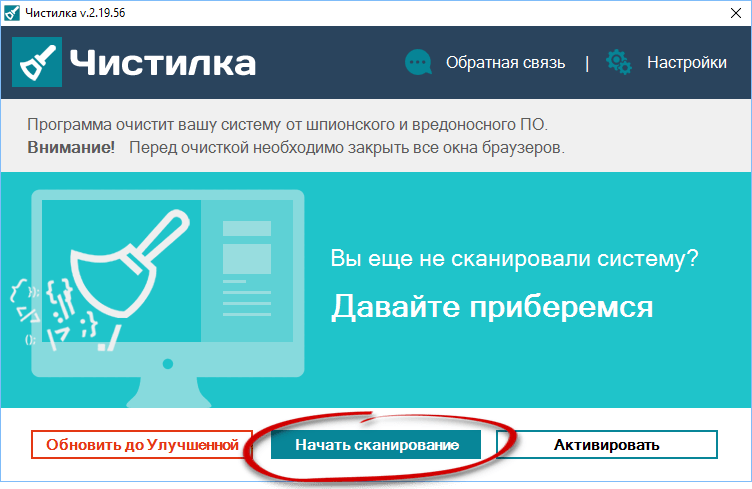
- Ждем окончания процесса
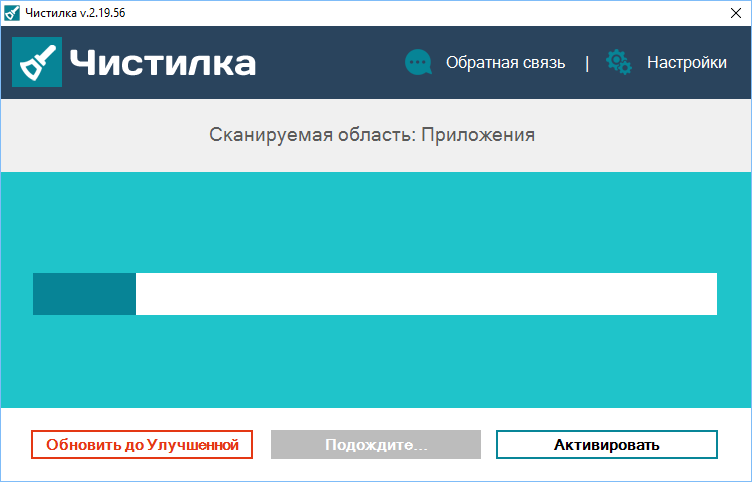
- Видим ряд найденных угроз и кликаем по Обезвредить.
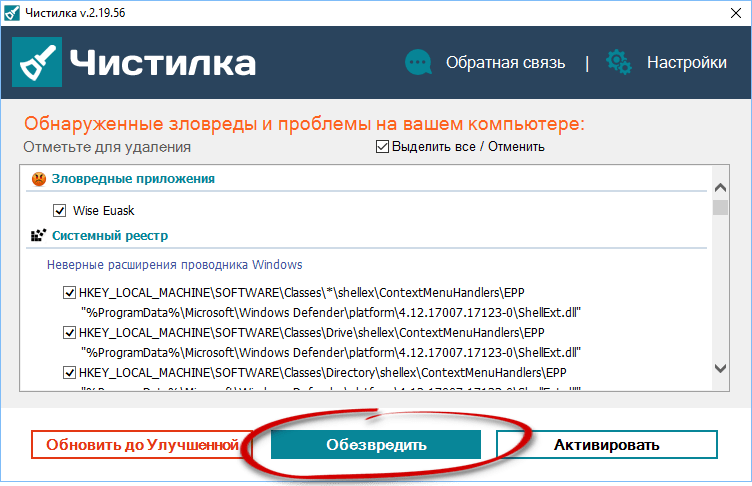
- Очистка не потребует много времени.

- По окончании нам остается лишь нажать на Готово.
Вот такая простая в работе программа. Но и этого нам мало, давайте рассмотрим еще одну.
SpyBot — Search https://zagruzi.top/instruktsii/izbavlyaemsya-ot-reklamy.html» target=»_blank»]zagruzi.top[/mask_link]
Как избавиться от рекламы в браузере

Если в браузере всплывает назойливая реклама, причем это касается всех сайтов, то проблема заключается именно в обозревателе. На компьютер попадают утилиты, которые запускают всплывающие окна, мешающие просмотру страниц. Существует множество способов, позволяющие скрыть нежелательный контент. Сделать это можно вручную, с помощью стороннего софта или расширений. В «Блоге системного администратора» рассмотрим самые распространенные варианты.
Почему появляется реклама в браузере
В большинстве случаев появление назойливых баннеров возникает из-за деятельности вирусного софта, который попадает на компьютер при серфинге. Такое ПО устанавливается на ПК автоматически в фоновом режиме, поэтому пользователь даже не подозревает об его деятельности.
Также зачастую причиной могут стать:
- посещение сайтов, которые являются непроверенными и ненадежными;
- скачивание подозрительного софта или файлов;
- защита в поисковой системе деактивирована.
На многих ресурсах установлены рекламные блоки. Таким образом, они зарабатывают деньги. Если они мешают, то используются специальные расширения и утилиты для их блокировки. Рассмотрим наиболее распространенные причины и пути их решения при появлении баннеров или всплывающих окон.
Системные средства
Встроенные инструменты и средства операционной системы Windows позволяют решить множество проблем, которые возникают в установленном софте. В этом сможет помочь Планировщик заданий, ручное удаление ненужных утилит, которые могут вызывать появление рекламы, или работа с файлами hosts.
Проверка Планировщика задач
Если реклама появляется во время, когда браузер не запущен, то причиной может стать вредоносные утилиты, которые попали на ПК. Принцип работы такого софта прост: вирусная программа самостоятельно добавляет задание в системный Планировщик, из которого и происходит запуск рекламы в обозревателе.
Для начала проверьте Планировщик заданий. Чтобы его запустить можно использовать системный поиск, расположенные в рабочей панели около значка «Пуск», а также с помощью диалогового окна «Выполнить» (Win + R) и команды taskschd.msc.

После этого проделайте следующее:
- В левой панели выберите раздел «Библиотека планировщика заданий».
- В центре окна откроется список заданий, которые запускает приложение.
- Найдите задание, где есть название «проблемного» браузера. Выделите его, чтобы ниже посмотреть информацию о задании.
- Перейдите во вкладку «Действия». Открыть свойства также можно, если дважды щелкнуть по названию параметра левой клавишей мыши.

Чтобы понять, какое задание запускает рекламу, нужно изучить вкладку «Действия». Если в ней указывается адрес подозрительного сайта, откуда и идет реклама, то параметр необходимо удалить. Для этого достаточно щелкнуть правой кнопкой мыши по нему, затем выбрать соответствующую функцию. Также можно нажать на клавишу Delete.

Удаление подозрительных программ и расширений
Если произошла установка вирусной программы без ведома пользователя, то она может отображаться в списке софта или в Диспетчере задач. Для начала следует ознакомиться с названиями самых распространенных утилит, которые могут запускать рекламу: Mobogenie, RSTUpdater, CodecDefaultKernel, Conduit, Babylon, Webbalta, Baidu, Awesomehp.
Обратите внимание на программы, где есть такие слова, как Protect, Browser, Search, а также их сочетания. Например, Browser Protect. Подозрительным софтом являются и процессы, в названии которых есть слово Pirrit.
Чтобы посмотреть, если ли такие программы на ПК, действуйте так:
1. С помощью системного поиска найдите приложение «Панель управления».

2. Перейдите в один из режимов просмотра: крупные или мелкие значки.
3. Выберите раздел «Программы и компоненты».

4. Откроется новое окно, где отобразится список всех установленных программ. Для более быстрого поиска можно воспользоваться строкой вверху.

Некоторые программы таким образом удаляются не полностью. В этом случае требуется завершить процесс в Диспетчере задач. Вызовите системную утилиту, нажав на комбинацию Ctrl + Alt + Delete, затем выберите соответствующий пункт. Во вкладке «Процессы» найдите «проблемную» утилиту и завершите ее.

Вероятно, после завершения она снова автоматически запустится. Если это произошло, сделайте следующее:
1. Кликните по процессу ПКМ и выберите пункт «Открыть расположение файла». Посмотрите адрес, где находится программа на диске.
2. Перейдите в безопасный режим загрузки системы. Для этого нажмите на Win + R, затем пропишите команду msconfig. Нажмите на Enter.

3. Перейдите во вкладку «Загрузка», затем отметьте пункт «Безопасный режим» и подтвердите действие кнопкой «ОК».

4. Откройте Проводник и активируйте отображение скрытых элементов, выбрав вкладку «Вид» вверху.

5. Перейдите по адресу, где располагается утилита, запускающая рекламу.
6. Удалите все файлы, которые располагаются в каталоге.
В приложении «Конфигурация системы» отключите загрузку в безопасной режиме и перезагрузите ПК.
Не забудьте подписаться на наш Дзен
Также следует обратить внимание на расширения браузера. Зачастую плагины заменяют рекламу сайтов на свою, чтобы заработать деньги. На примере Google Chrome разберем, как перейти в список установленных дополнений:
- Щелкните по иконке в виде трех вертикальных точек, чтобы открыть главное меню.
- Наведите курсор мышки на пункт «Дополнительные инструменты».
- В появившемся меню выберите пункт «Расширения».
- Откроется окно, где отображаются все плагины.
Подозрение могут вызвать те расширения, которые были установлены недавно. Поочередно отключайте дополнения и проверяйте наличие рекламы на сайтах.

Чистка файла hosts
Если в браузере самостоятельно открываются новые окна или вкладки сайтов, необходима чистка файла hosts. Зачастую вирусы делают так, чтобы вместо показа поисковика и различных ресурсов отображалась страница, полностью заполоненная рекламой, а также сайтами-двойниками, через которые злоумышленники похищают пользовательские данные.
Чтобы найти hosts, откройте локальный диск C, затем папку Windows. Здесь выберите каталог System32, в следующем окне – drivers. После действуйте следующим образом:
1. Найдите в папке etc файл hosts и щелкните по нему правой кнопкой мыши.
2. В контекстном меню выберите параметр «Открыть с помощью».

3. Появится список, где нужно выбрать приложение Блокнот.

Все значения, которые прописаны после последней строчки, начинающейся со знака #, нужно стереть, затем сохранить документ.

Изменение свойств ярлыка
В некоторых случаях при открытии браузера появляется не стартовая страница, а нежелательный сайт. В этом случае рекомендуется проверить свойства ярлыка обозревателя. Для этого:
1. Найдите ярлык браузера на рабочем столе и щелкните по нему правой кнопкой мыши.
2. Перейдите в раздел «Свойства».

3. В поле «Объект» после кавычек не должен отображаться адрес стороннего сайта. Если он есть, удалите запись.
4. Щелкните по кнопке «ОК».

Если после этого проблема не устранена, то можно создать новый ярлык, отыскав исполняемый файл с расширением EXE на локальном диске. Для этого в свойствах во вкладке «Ярлык» нажмите на кнопку внизу «Расположение файла».

С помощью контекстного меню, вызываемого правой кнопкой мыши, создайте новый ярлык и перенесите его в любое удобное место.

Сторонние утилиты
Чтобы убрать назойливую рекламу в браузере, можно воспользоваться сторонними утилитами, предназначенными для этого. Рассмотрим наиболее популярные решения, распространяемые бесплатно.
AdwCleaner
Простая, но функциональная программа, которая доступна для бесплатного использования. Ее интерфейс полностью на русском языке. Отличительной ее особенностью является то, что утилита не требует установки. База данных регулярно обновляется, если появляются новые виды рекламы и нежелательных всплывающих баннеров. AdwCleaner борется со всеми видами рекламного контента, а также препятствует запуску подозрительных процессов.

Mailwarebytes Anti-Mailware
Бесплатная программа Mailwarebytes Anti-Mailware устанавливается на ПК и способна работать в двух режимах: фоновое или ручное сканирование. Утилита активно проверяет компьютер на наличие вирусного софта, включая утилиты, запускающие рекламу. Если такое ПО найдено, оно автоматически удаляется, не оставляя следов в системе. Встроена большая база данных, которая регулярно обновляется.

Расширения для браузеров
Для блокировки рекламы на сайтах существуют специальные плагины, расширяющие функциональность обозревателя. Самыми эффективными являются следующие решения:
Достаточно найти расширение в магазине для Opera или Google Chrome и скачать его. Установка происходит в автоматическом режиме. Некоторые плагины можно тонко настроить, включая ручное формирование белого списка сайтов и использование фильтров.

Назойливая реклама, мешающая просмотру страниц в интернете, убирается с помощью системных средств и сторонних утилит. А ранее была рассмотрена проблема, почему тормозит видео в браузере. Напишите в комментариях, какой способ борьбы с рекламой помог вам.
Источник: poznyaev.ru
AdwCleaner для Windows

Чем дольше установлена ваша операционная система Windows, тем больше шанс появления проблем при её использовании. Со временем ваш компьютер начинает работать медленней, место на жёстком диске может заканчиваться, реестр засоряется подозрительными и ненужными записями, могут быть установлены рекламные программы и трояны. Тут вам поможет программа-антивирус AdwCleaner для вашего Windows.
Самой большой проблемой являются вирусное ПО и прочие вредоносные программы, которые изменяют стартовую страницу в вашем браузере, постоянно выводят всплывающую рекламу, устанавливают другие нежелательные программы, либо влияют на работу вашей операционной системы каким – либо другим способом, что приводит к проблемам с вашим компьютером.
Все эти проблемы легко решить, воспользовавшись бесплатной программой AdwCleaner для Windows. Это простое и эффективное средство которое просканирует вашу систему на наличие вирусов и вредоносных программ и удалит их. Адв Клинер также позаботится о различном рекламном ПО, удалит лишние расширения и панели инструментов в ваших браузерах.
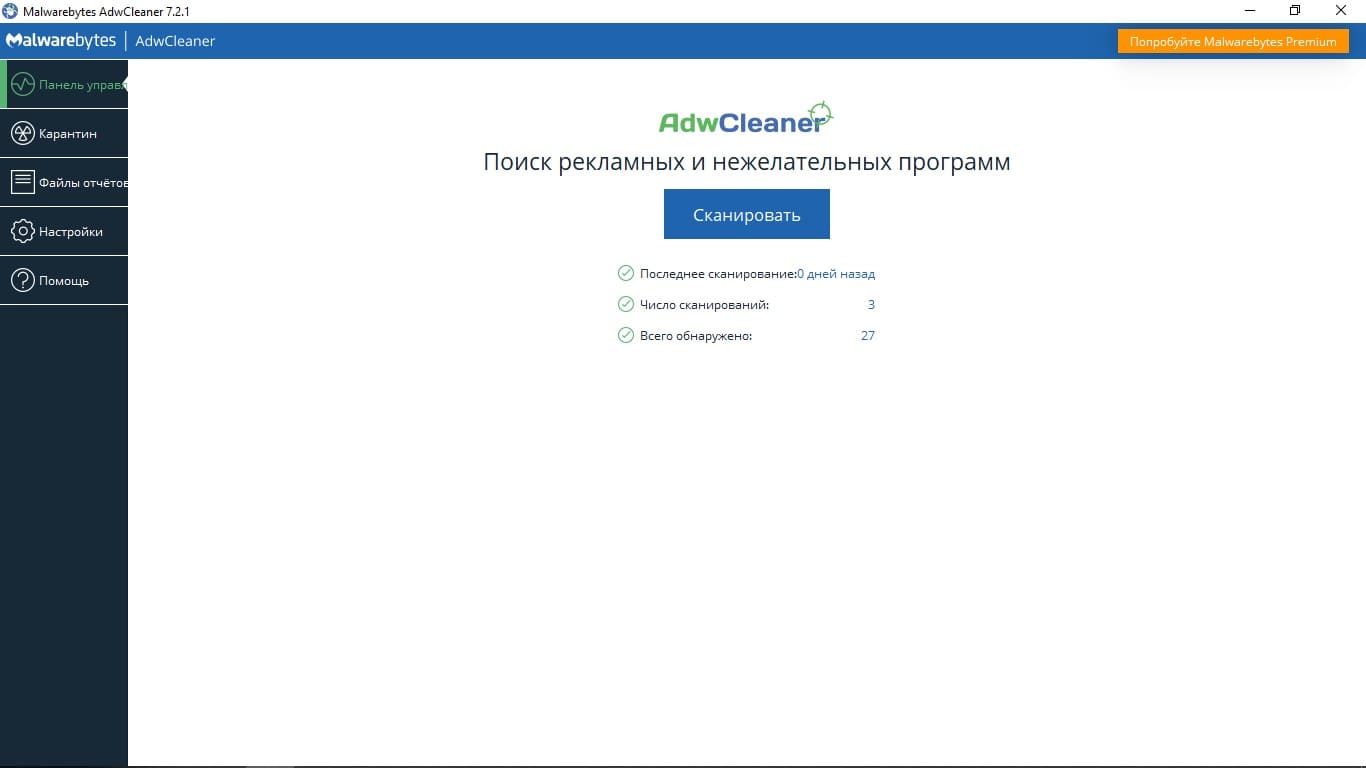
У Malwarebytes AdwCleaner есть масса преимуществ перед другими антивирусными программами. Прежде всего, это простота использования. AdwCleaner включает лишь необходимые функции, которые нужны антивирусной программе. Это сканер, который находит и удаляет вирусы, карантин, которые изолирует файлы и избавляет их от вируса, а также настройки, которые позволят изменять работу программы под ваши личные нужды.
Использовать AdwCleaner для Виндоус очень удобно из-за очень простого интерфейса, поэтому даже начинающие пользователи быстро разберутся в нём и смогут воспользоваться всеми функциями программы, не запутавшись в них. Нужно просто скачать программу и нажать всего одну кнопку, чтобы запустить процесс сканирования и удаления вирусов.
А ещё Адв клинер занимает совсем немного места, не требует установки, и имеет очень низкие системные требования, что позволяет запустить его практически на любом компьютере. По этим причинам AdwCleaner так популярен среди пользователей, которые хотят защититься от вирусов, но не желают устанавливать антивирусы, или ежегодно платить за полные версии без урезанного функционала.
Функции AdwCleaner
На самом деле, у программы не так много дополнительных функций, поскольку основной задачей является обнаружение и удаление вирусных угроз, а также базовые функции, без которых невозможно представить антивирусную программу. Рассмотрим их поподробней:
- Удаление вирусных и рекламных программ. Это происходит за счёт продвинутых алгоритмов сканирования, которые быстро и эффективно обнаруживают вирусные угрозы и устраняют их.
- Удаление подозрительных расширений и панелей инструментов из браузера, а также рекламы и прочих приложений, которые мешают вам при работе с интернетом.
- Высокая скорость работы. Этот антивирус находит и устраняет вирусы намного быстрее, чем аналогичные.
- Низкое потребление системных ресурсов, возможность работать без установки.
- Сканирование одной кнопкой.
- Отсутствие рекламы, а также навязывания сторонних сервисов и приложений.
- Простой и удобный интерфейс, наличие только самых необходимых функций, таких как сканер, канарнтин, исключения и настройки.
- Статистика и журнал угроз.
- Использование облачной базы данных, что позволяет программе находить даже новейшие вирусные угрозы.
Как видите, программа обладает только необходимыми функциями, которые предназначены для поиска и удаления вирусов. Поэтому пользоваться AdwCleaner очень просто и даже новичок сможет использовать все её возможности, разобравшись за пару минут. Из – за простоты использования, эффективности и высокой скорости работы AdwCleaner и стал популярен среди пользователей. И все эти преимущества вы можете получить совершенно бесплатно.
Для того, чтобы воспользоваться программой, нужно скачать её, запустить файл и нажать на кнопку “Сканировать”. AdwCleaner автоматически найдёт все угрозы на вашем компьютере и предложит выбрать метод для решения данных проблем. Стационарная установка данного антивируса не требуется.
Источник: adwcleaner-download.ru